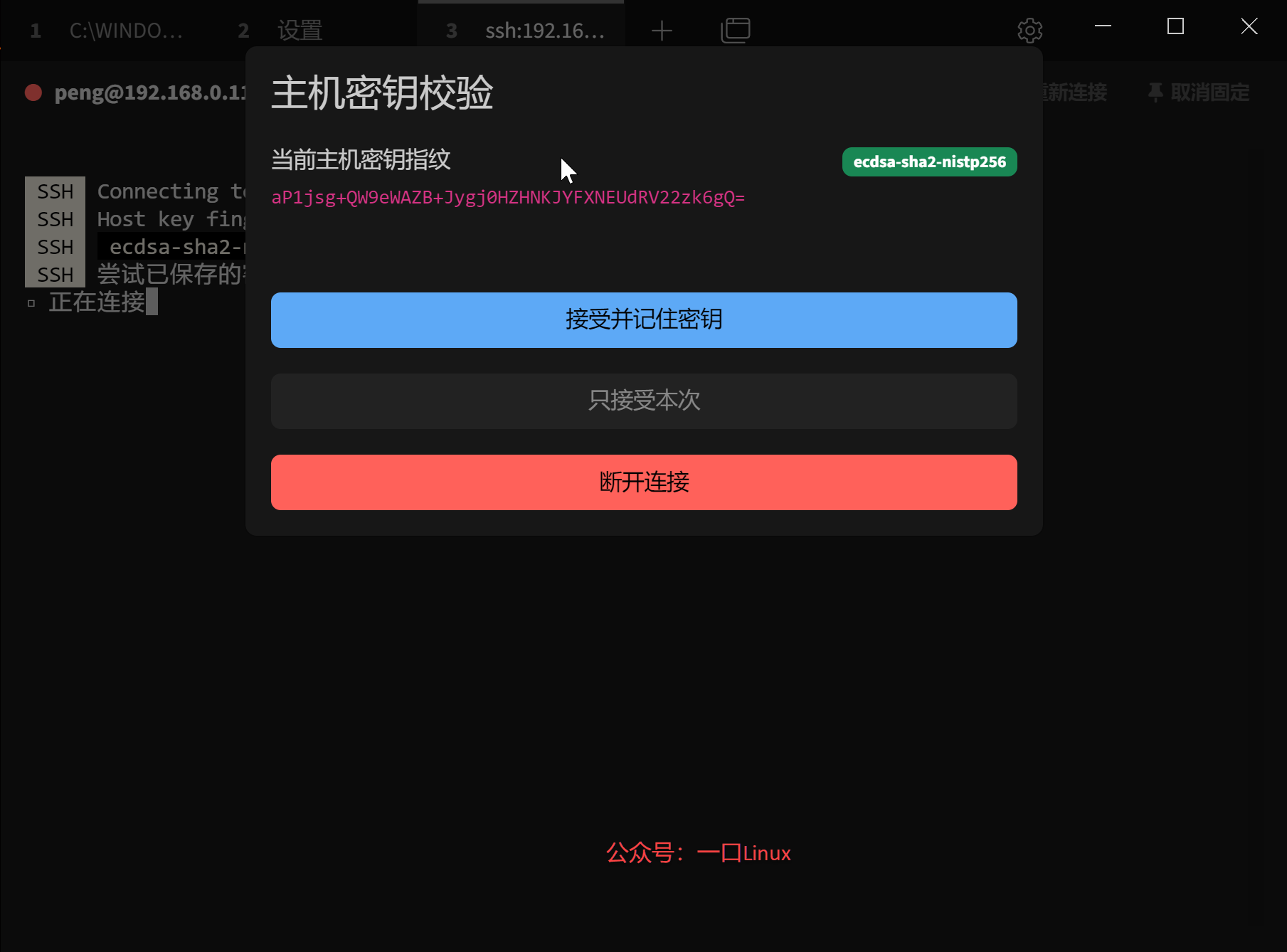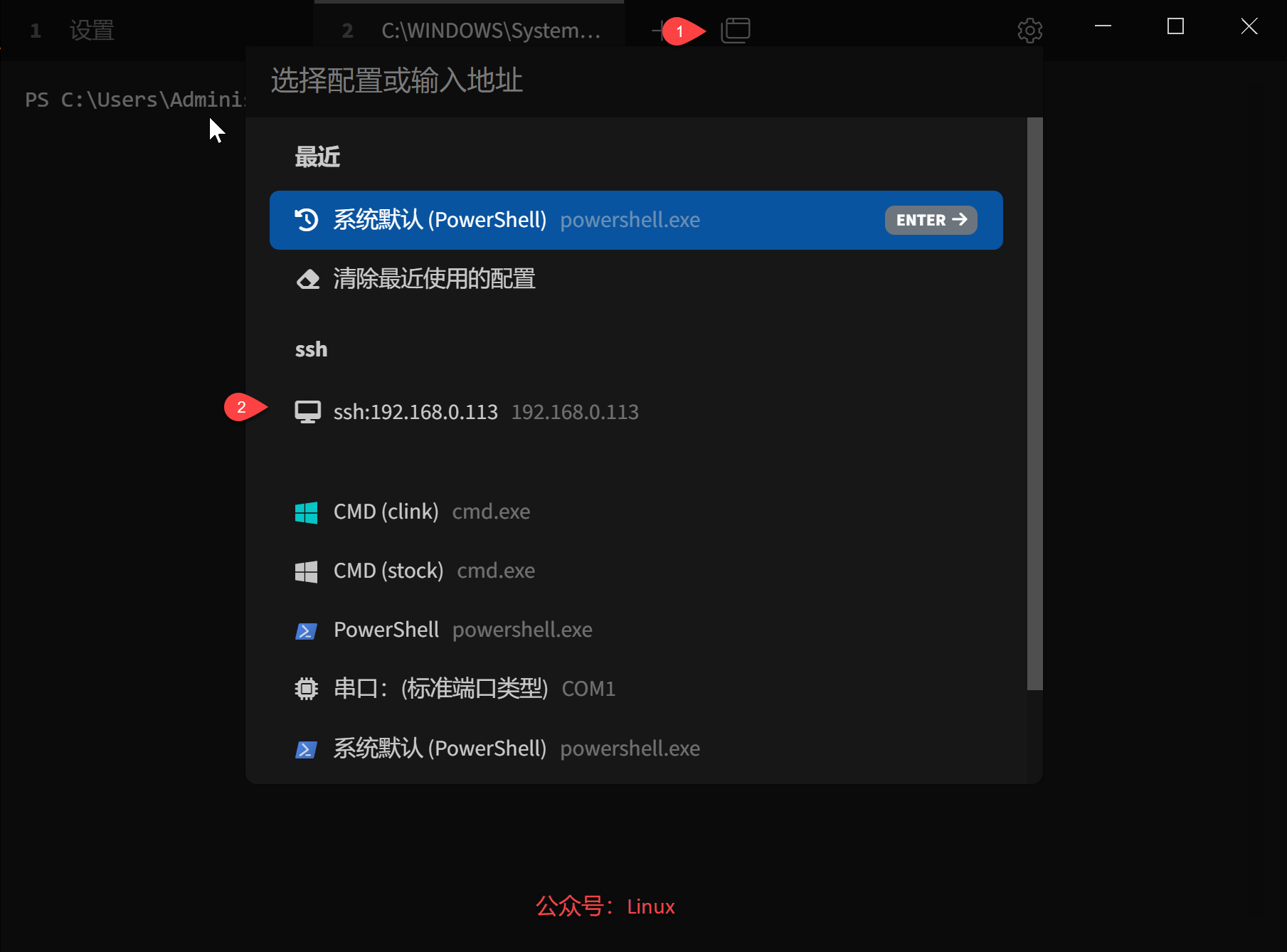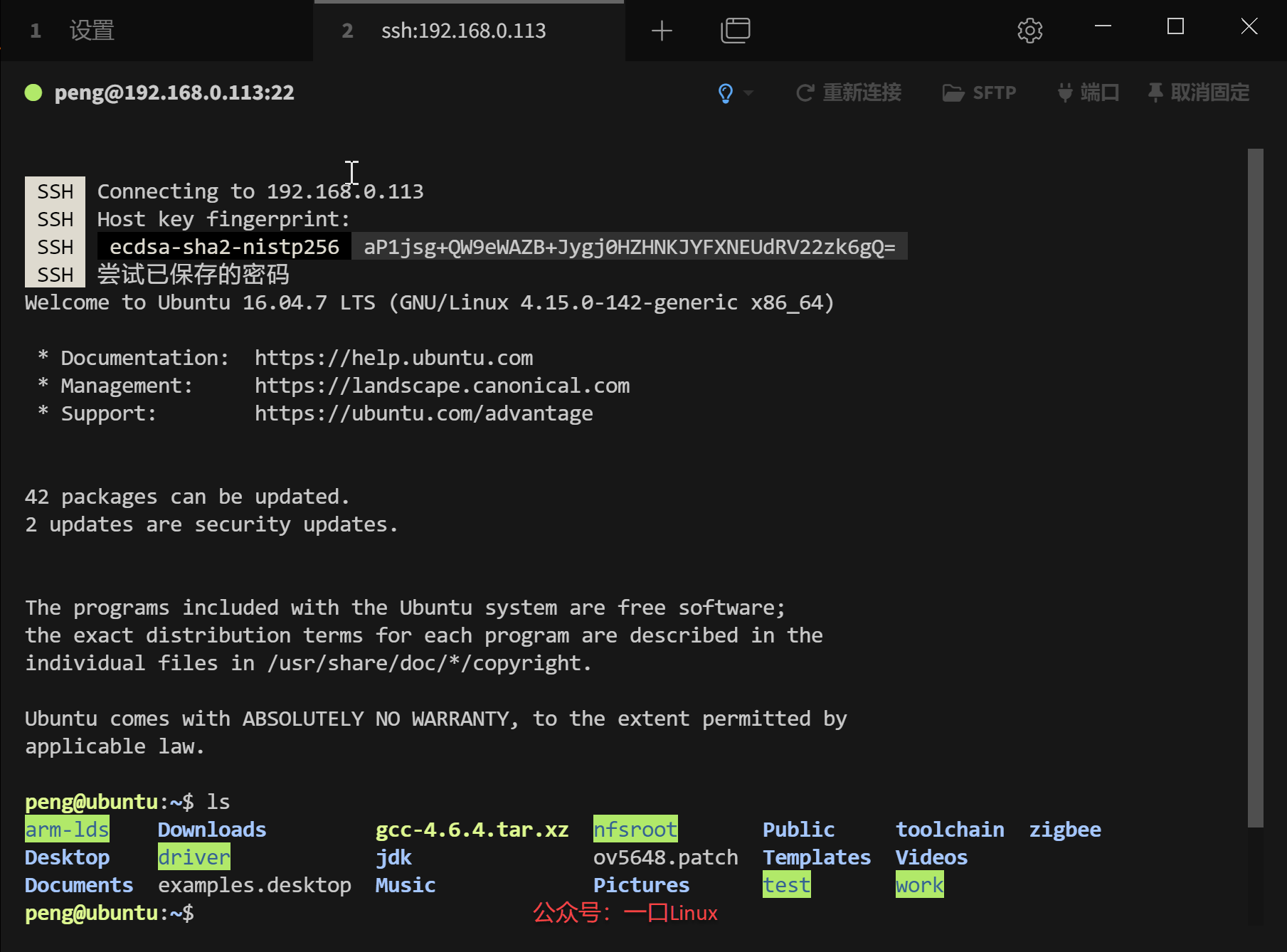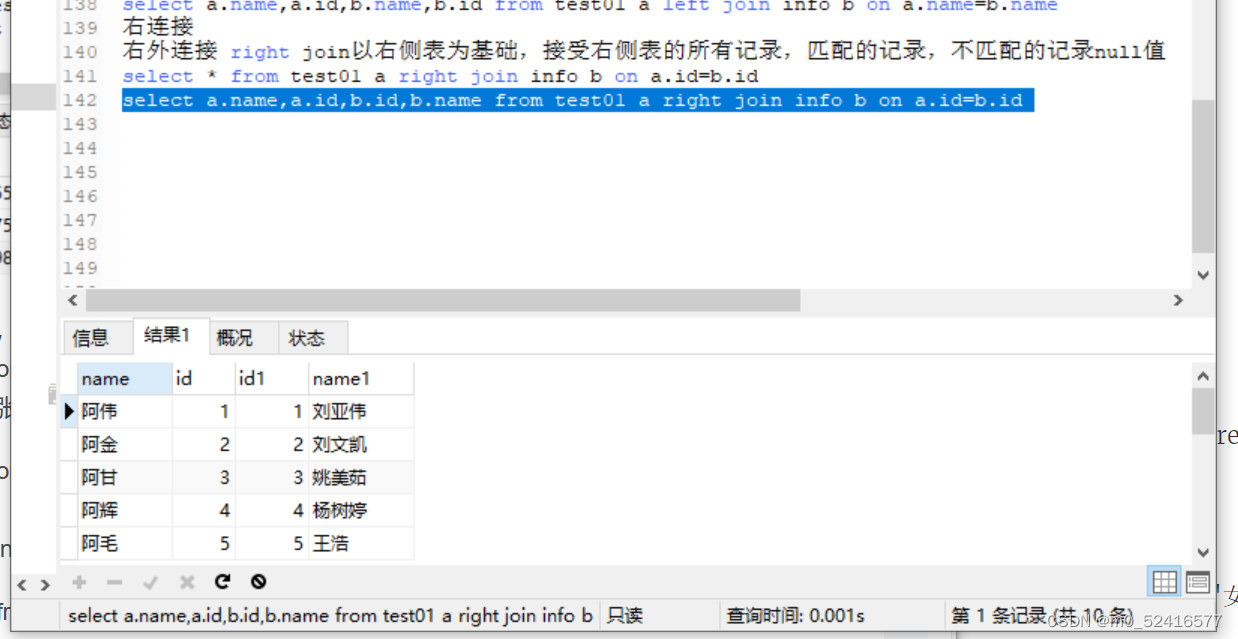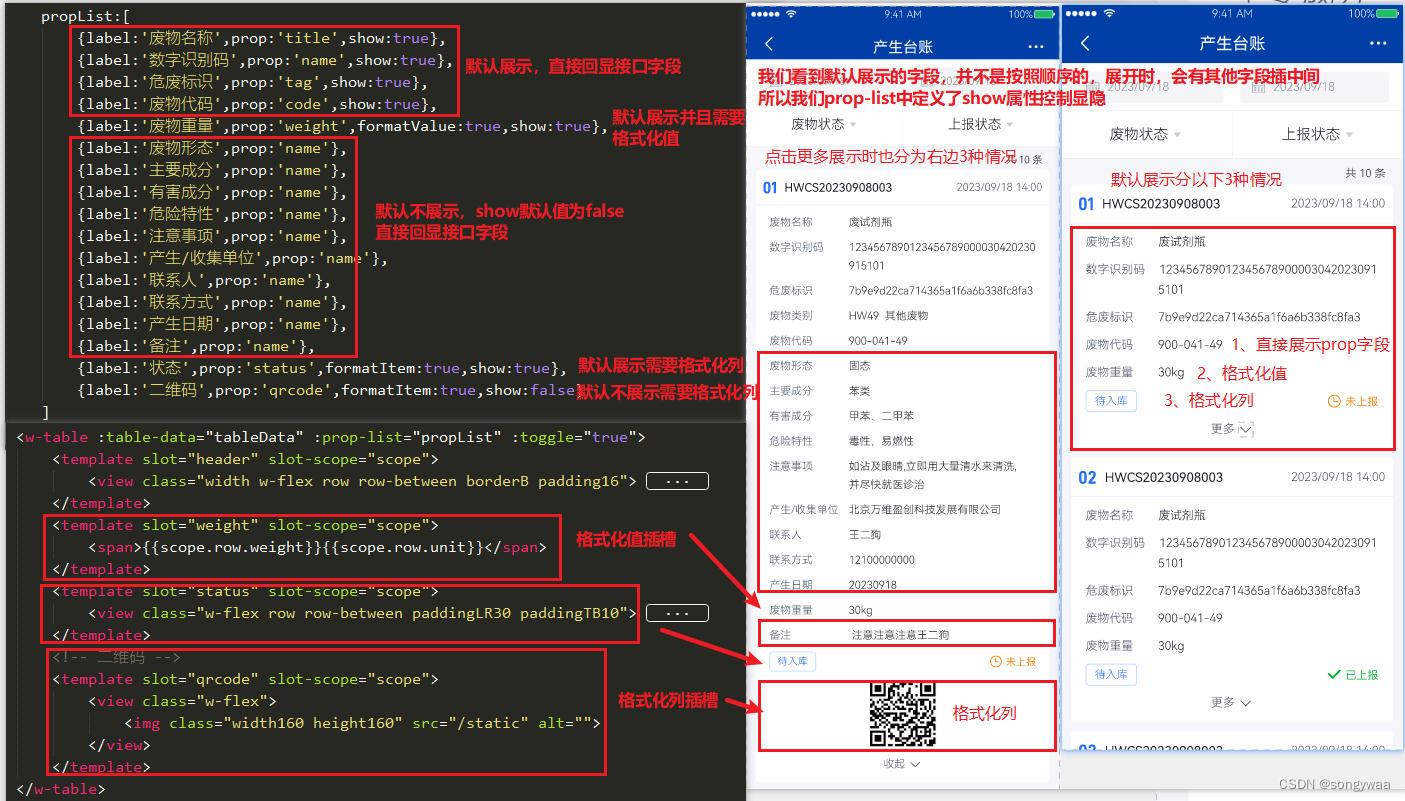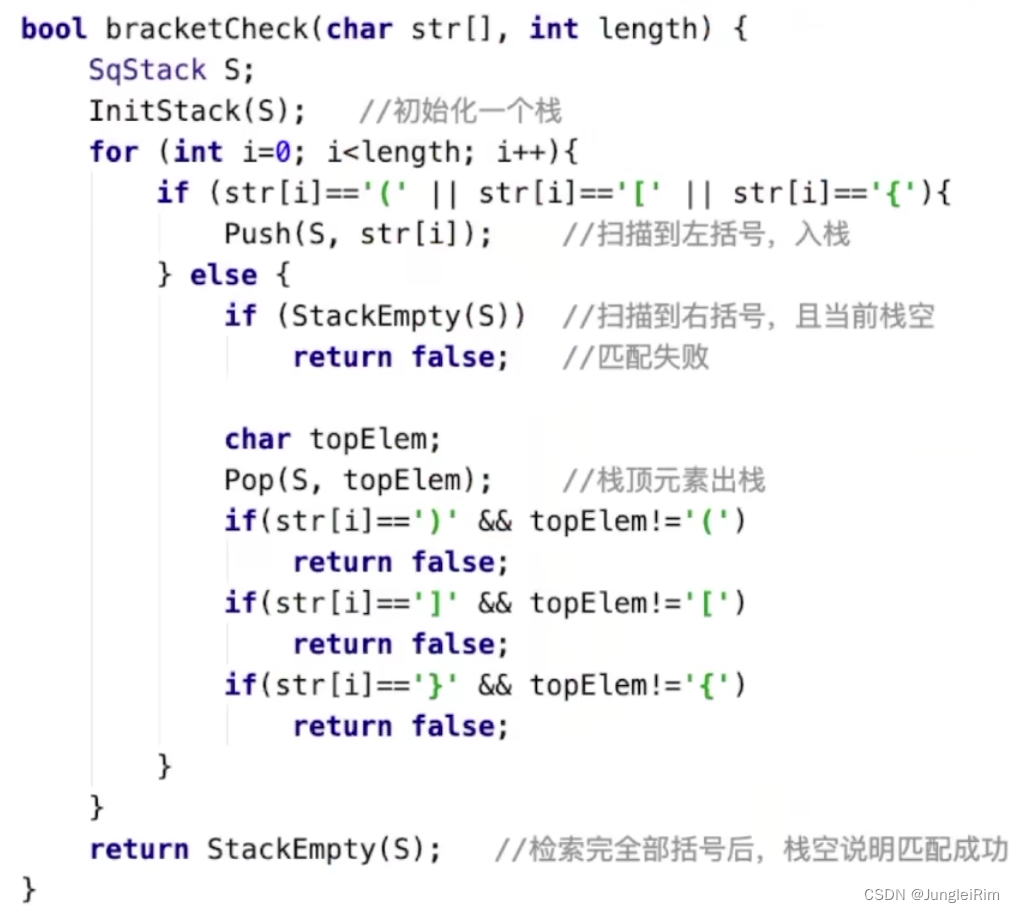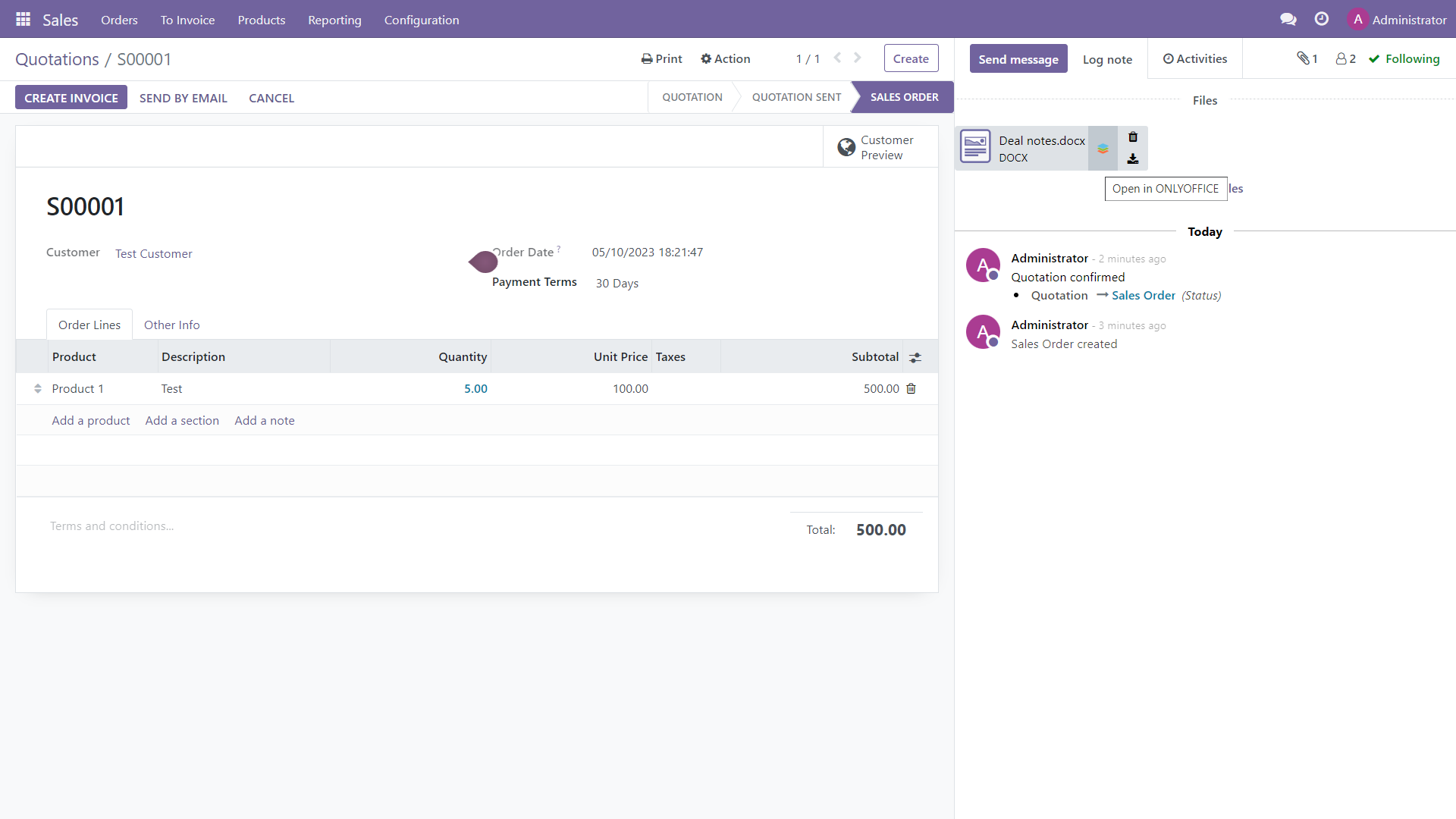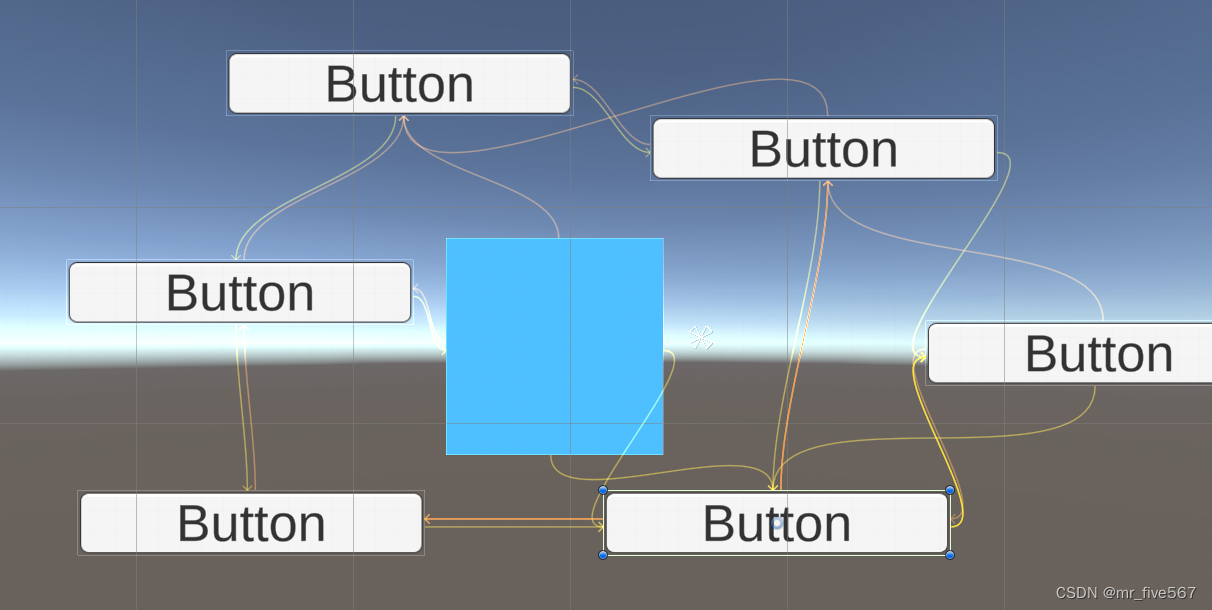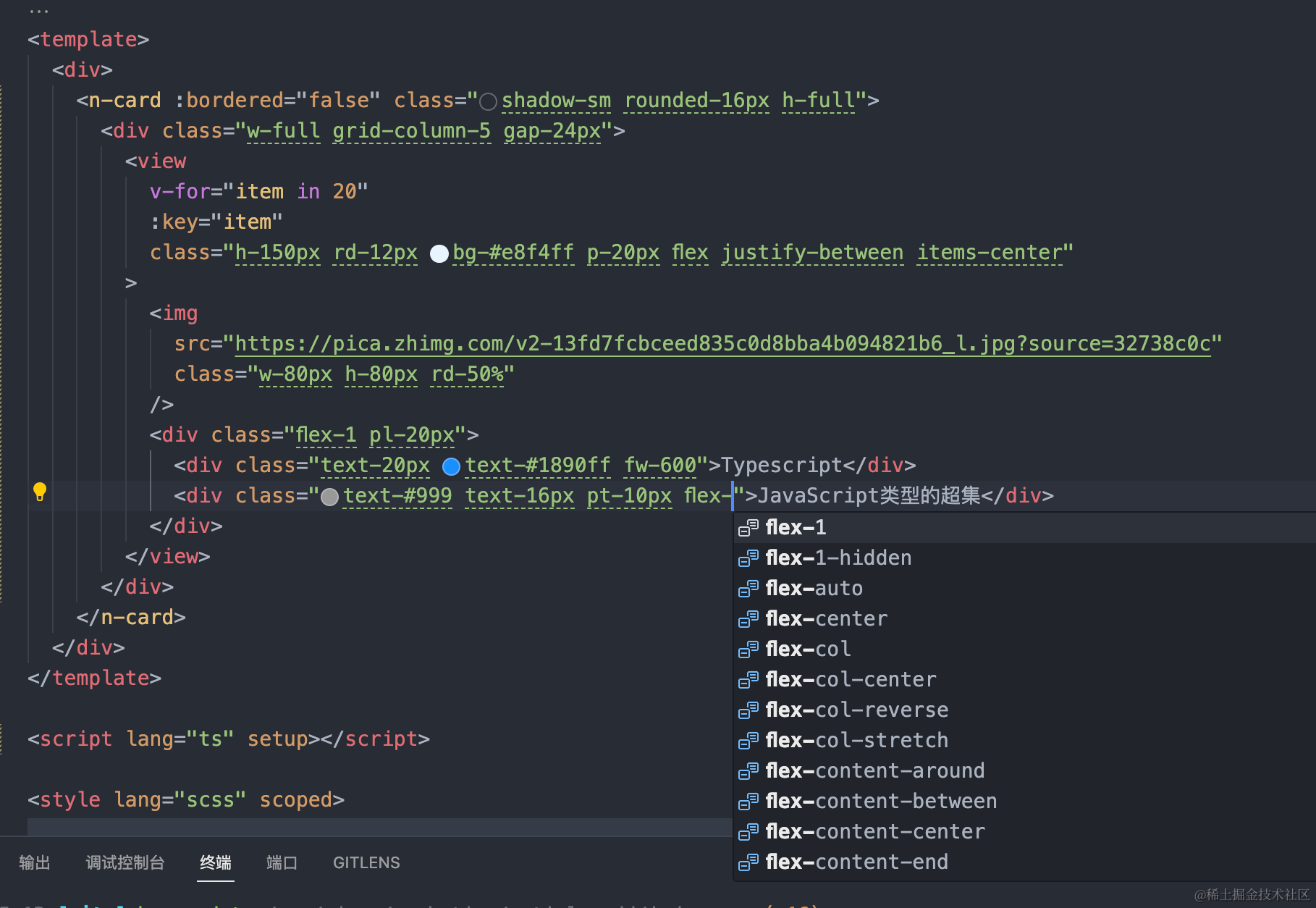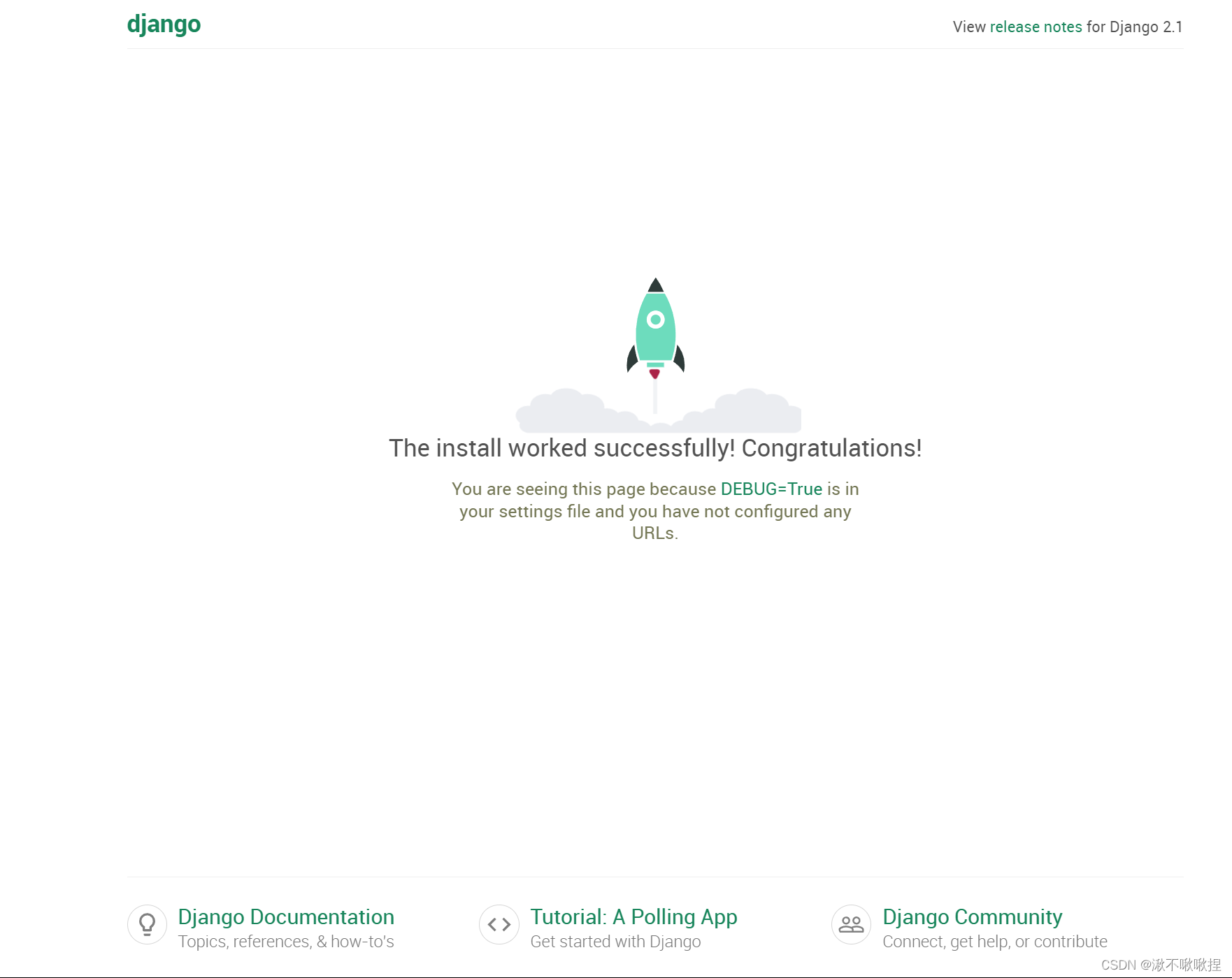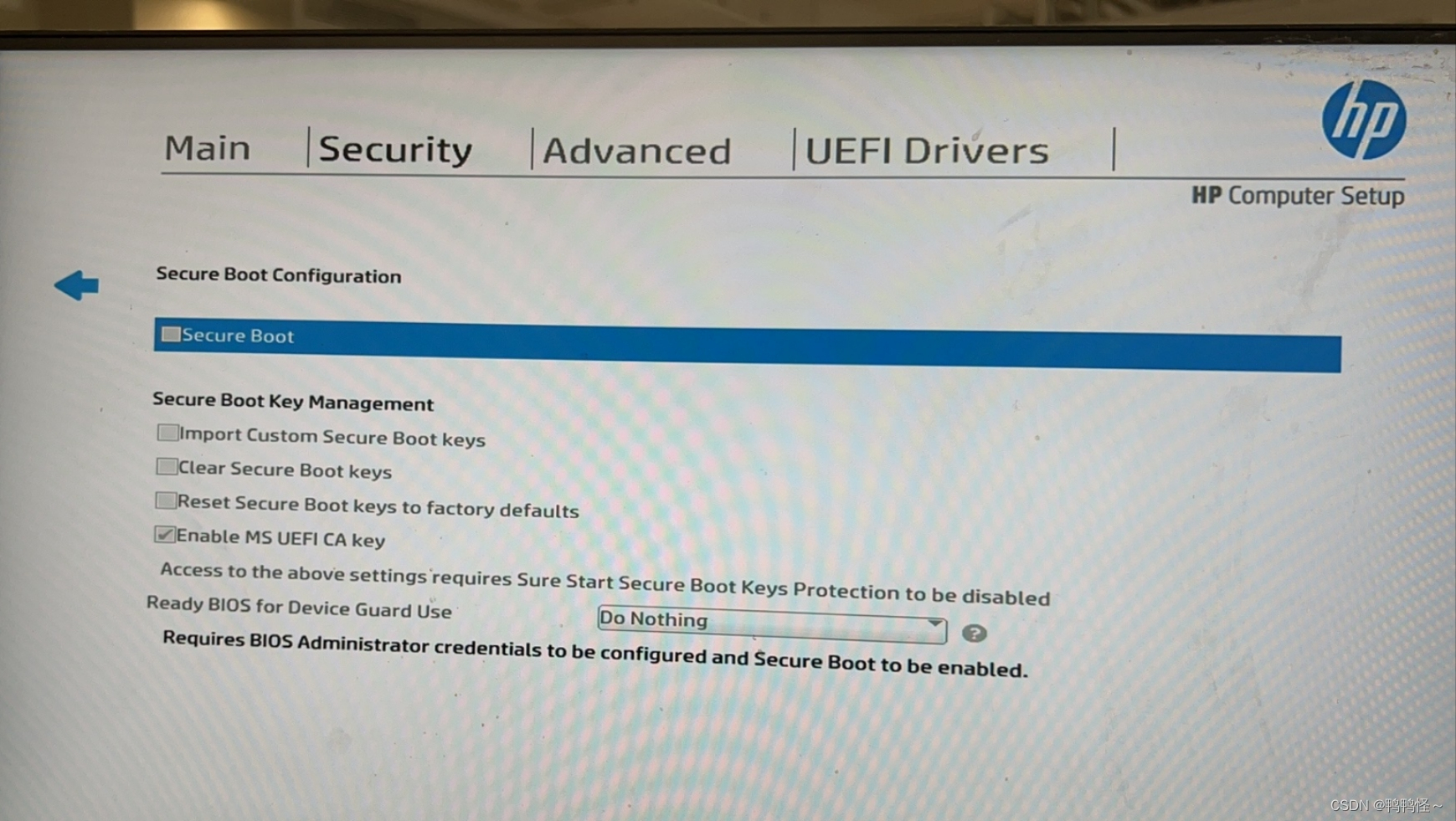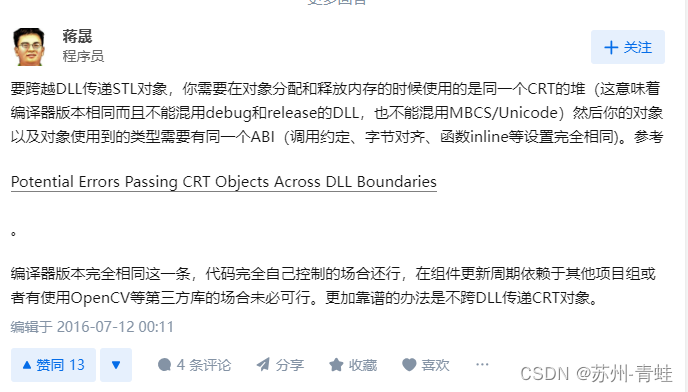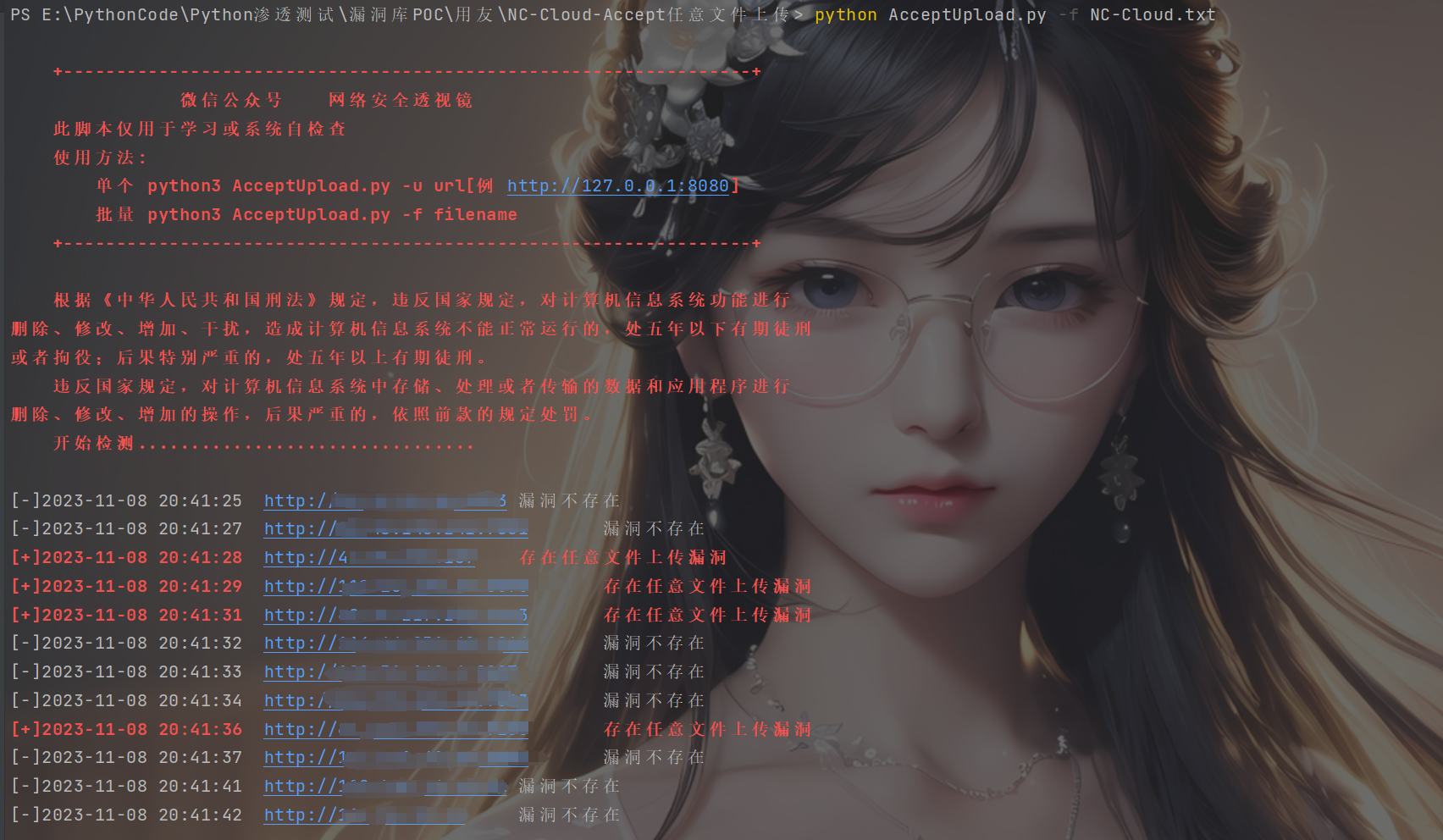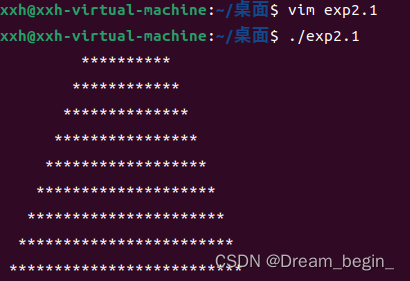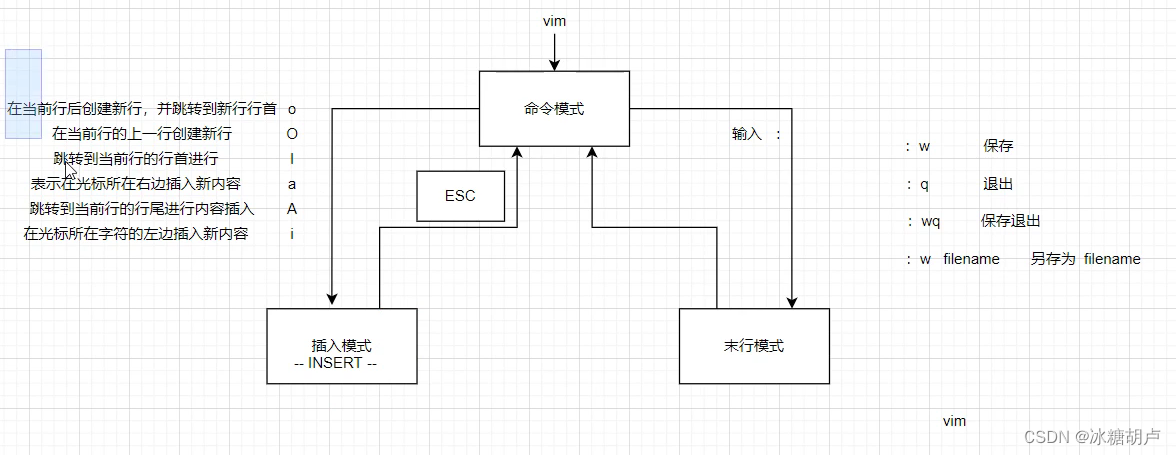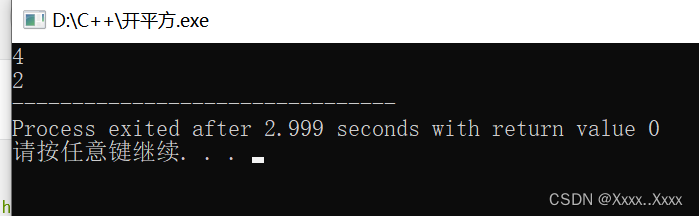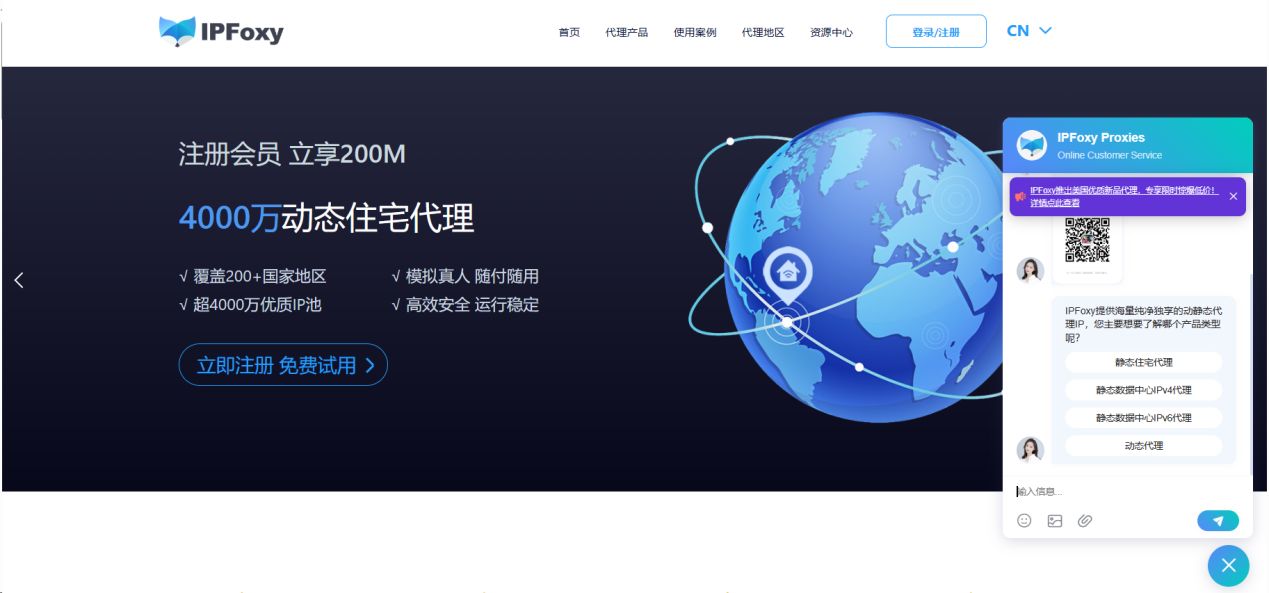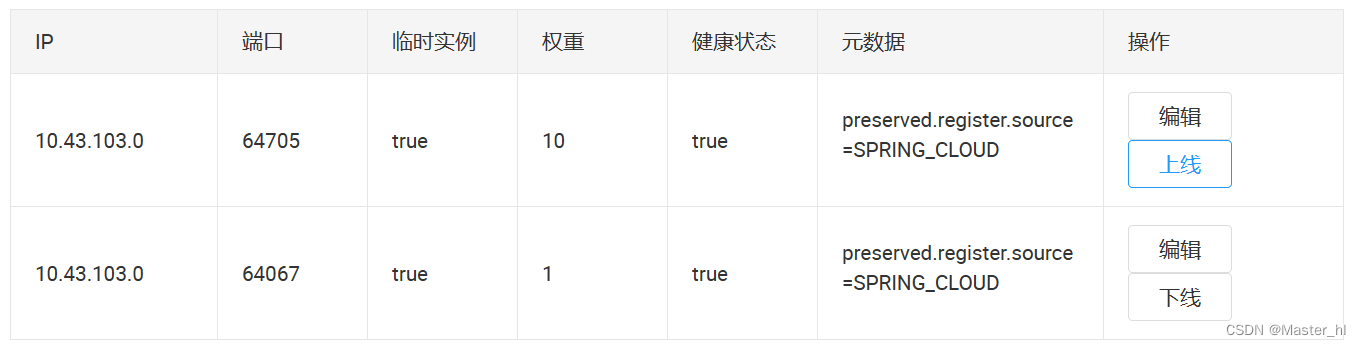一、Tabby简介
Tabby(以前称为Terminus)是一款高度可配置的终端仿真器、SSH 和串行客户端。开源且跨平台,支持在Windows、macOS和Linux系统下使用。
源码下载
https://github.com/Bill13579/tabby
官网地址
https://tabby.sh/
1. 特点
- 集成 SSH 和 Telnet 客户端和连接管理器
- 集成串口终端
- 主题和配色方案
- 完全可配置的快捷键和多和弦快捷键
- 拆分窗格
- 记住你的标签
- PowerShell(和 PS Core)、WSL、Git-Bash、Cygwin、MSYS2、Cmder 和 CMD 支持
- 通过 Zmodem 从/向 SSH 会话直接传输文件
- 完整的 Unicode 支持,包括双角字符
- 不会因快速流动的输出而窒息
- Windows 上的正确 shell 体验,包括选项卡完成(通过 Clink)
- 用于 SSH 机密和配置的集成加密容器
- SSH、SFTP 和 Telnet 客户端可作为 Web 应用程序使用(也是自托管的)。
2. 其他优点:
插件和主题可以直接从Tabby内的“设置”视图安装
- 便携性:可在Windows上作为便携应用程序运行
- 插件丰富:插件包括Docker连接、终端选项卡标题修改、快速命令发送等等
- 主题酷炫:提供多种主题选项,如hype、relaxed、格鲁夫盒等
3. 终端特点:
- 多个嵌套的分割窗格
- 选项卡式窗口
- 可停靠窗口(Quake控制台风格)
- 进度检测和流程完成通知
- 字体连字和外壳配置
- 任意粘贴和复制选择
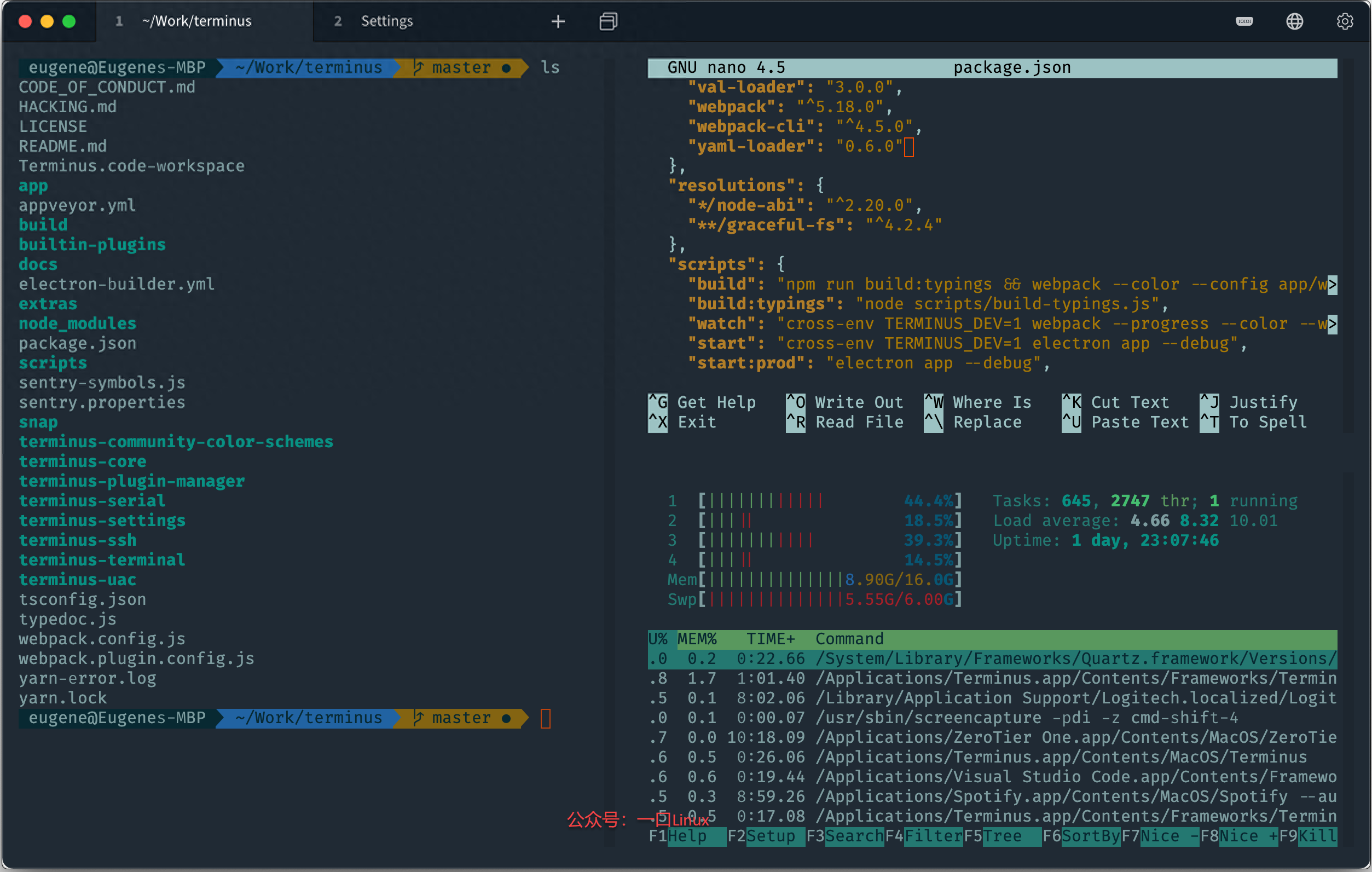
二、Tabby启动
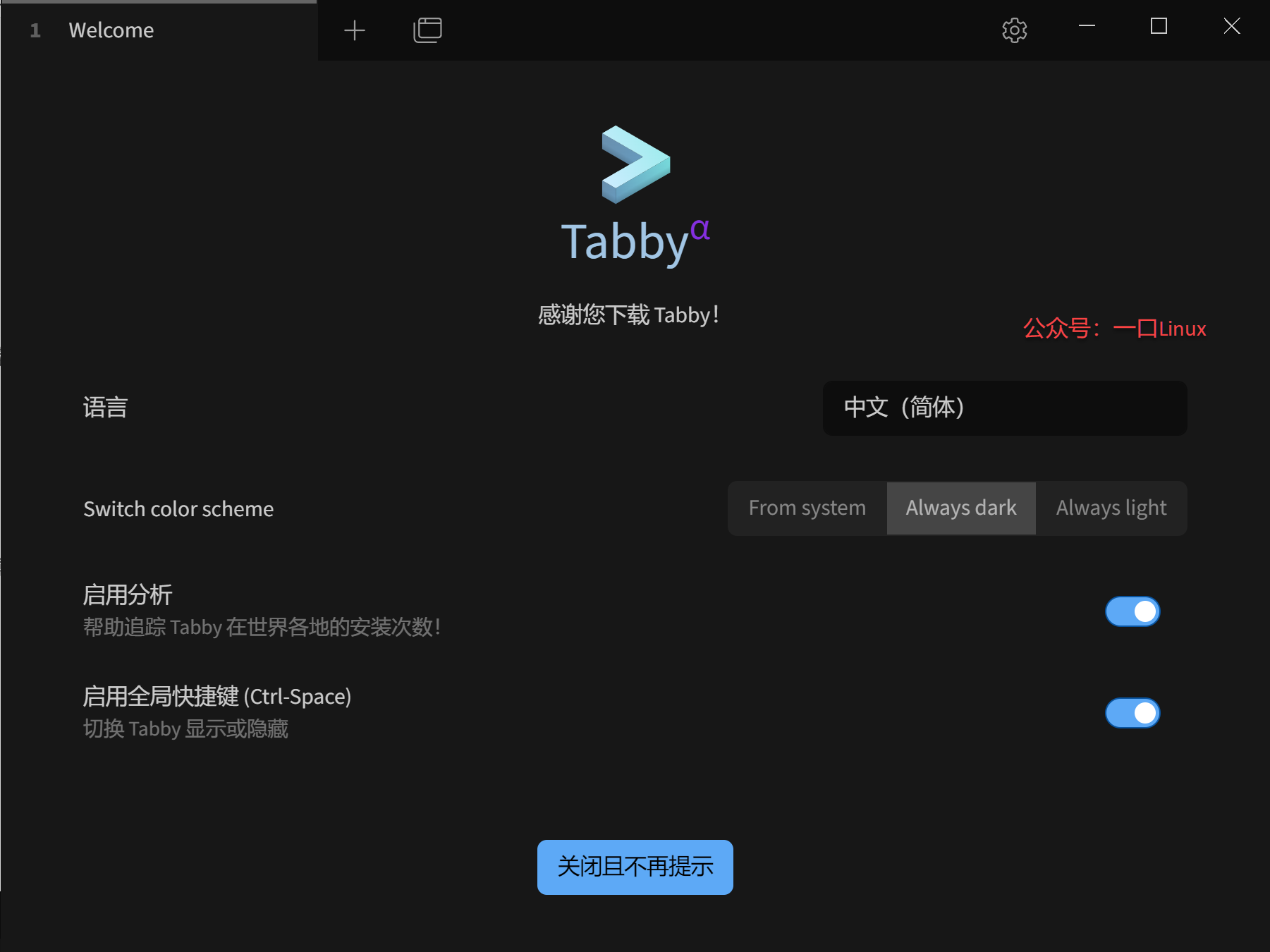
设置为中文(简体)
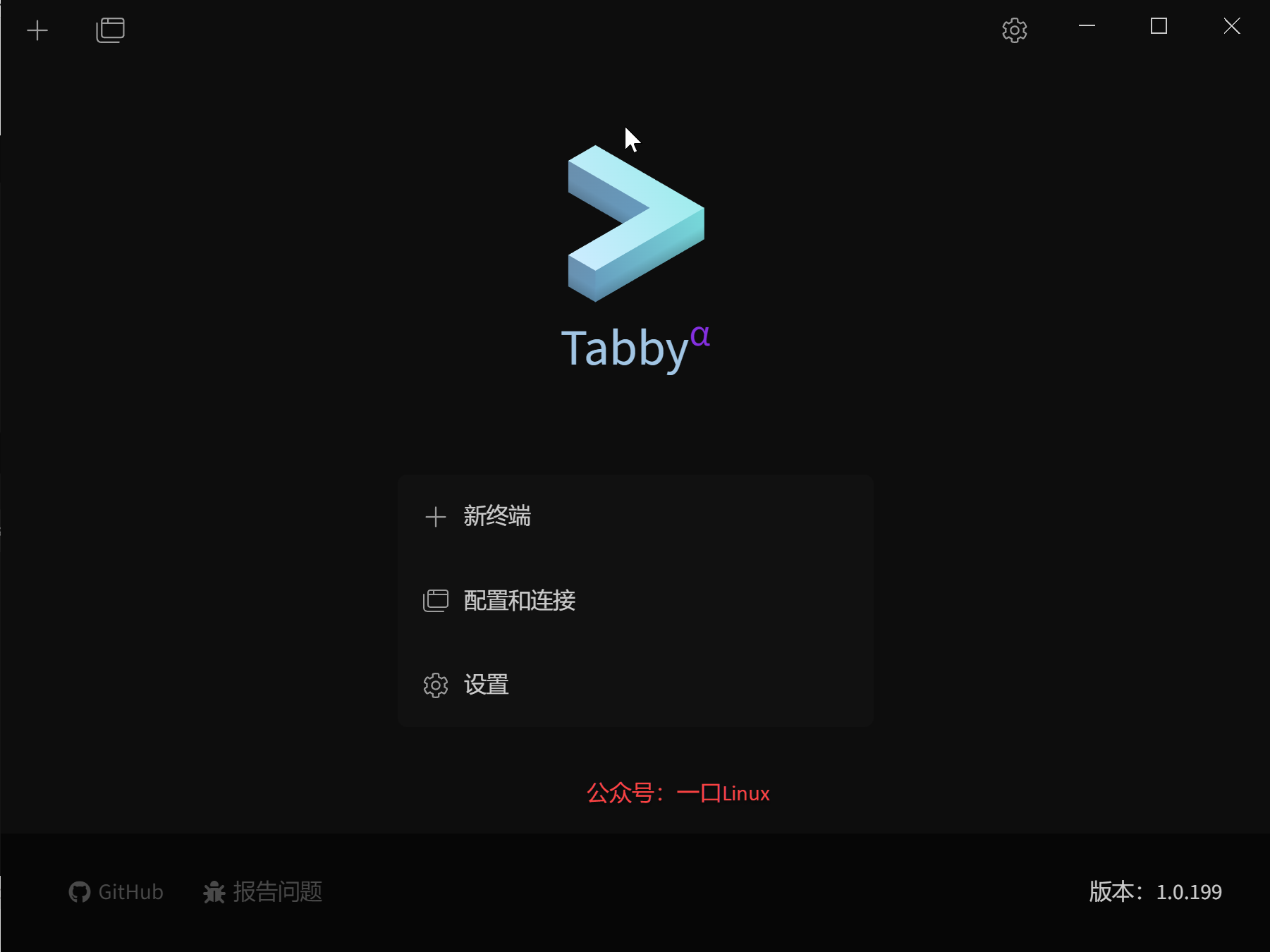
点击关闭且不再提示
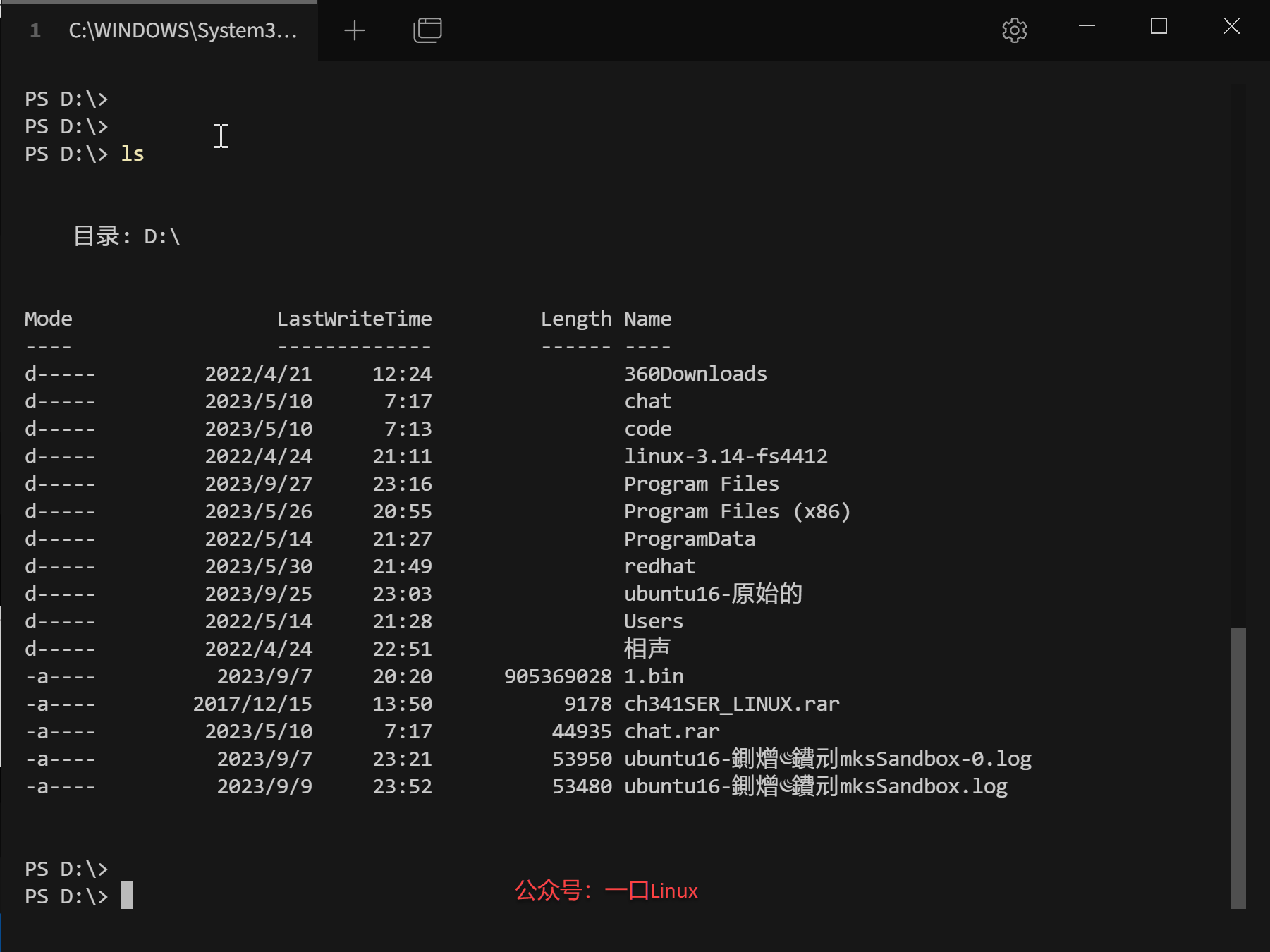
点击新终端,会用默认的窗口风格打开
也可以点击配置和连接,选择要打开的终端风格
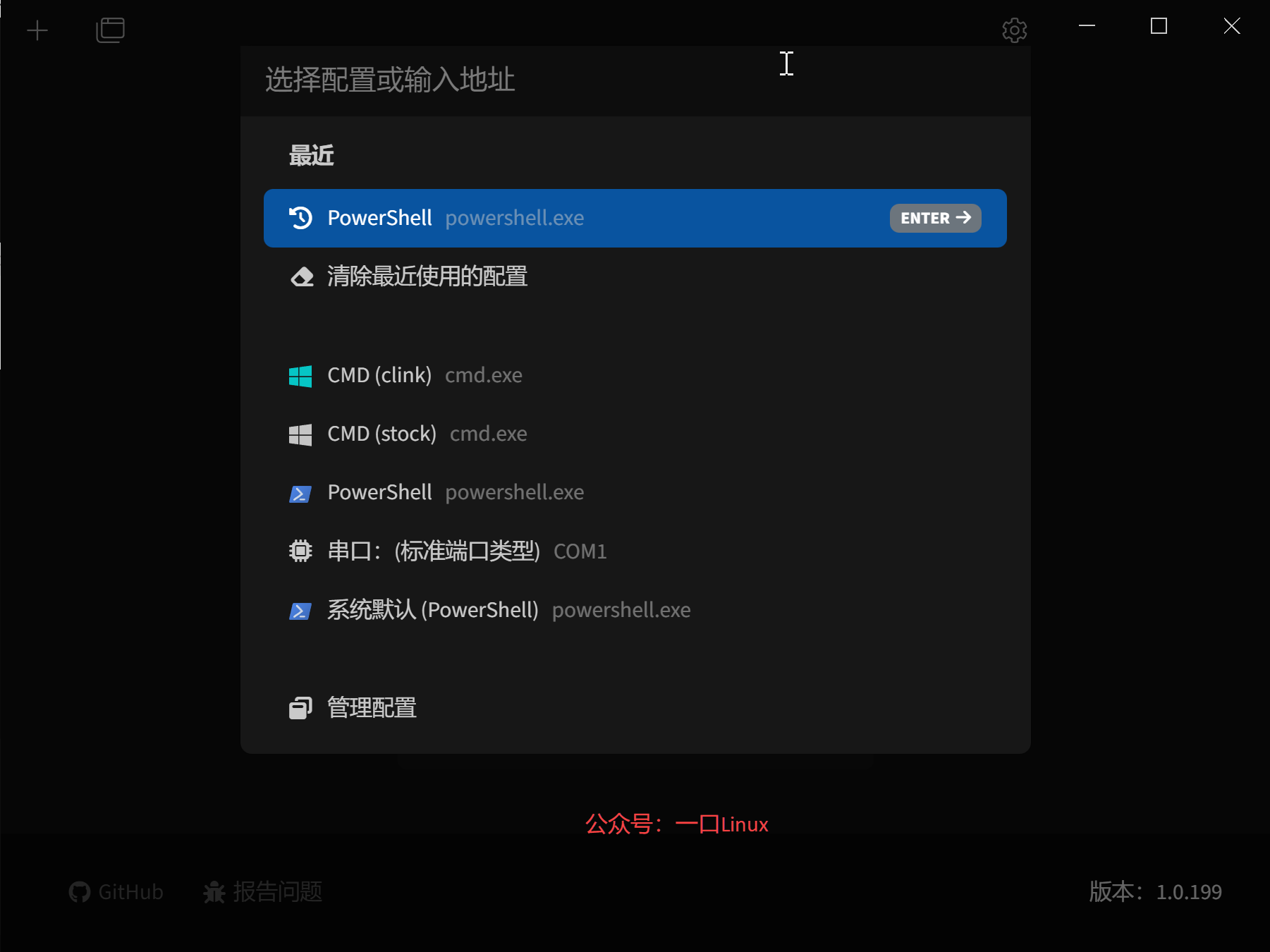
三、串口终端界面
串口终端特点:
- 保存连接
- Readline输入支持
- 十六进制输入和输出
- 自动重连
以下是windows下的串口信息:
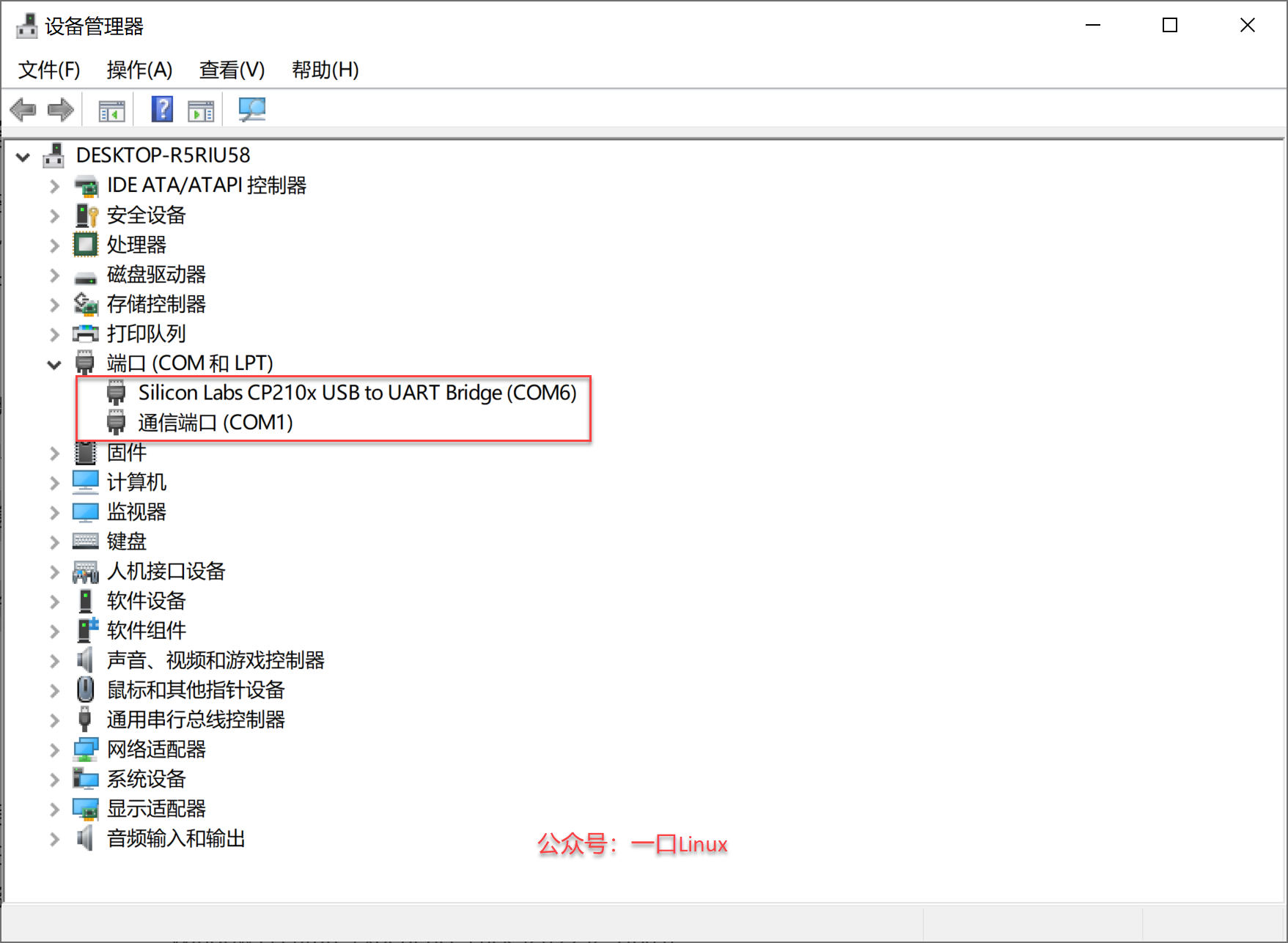
点击配置和连接 ,串口COM1、COM6会自动显示出来,点击COM6
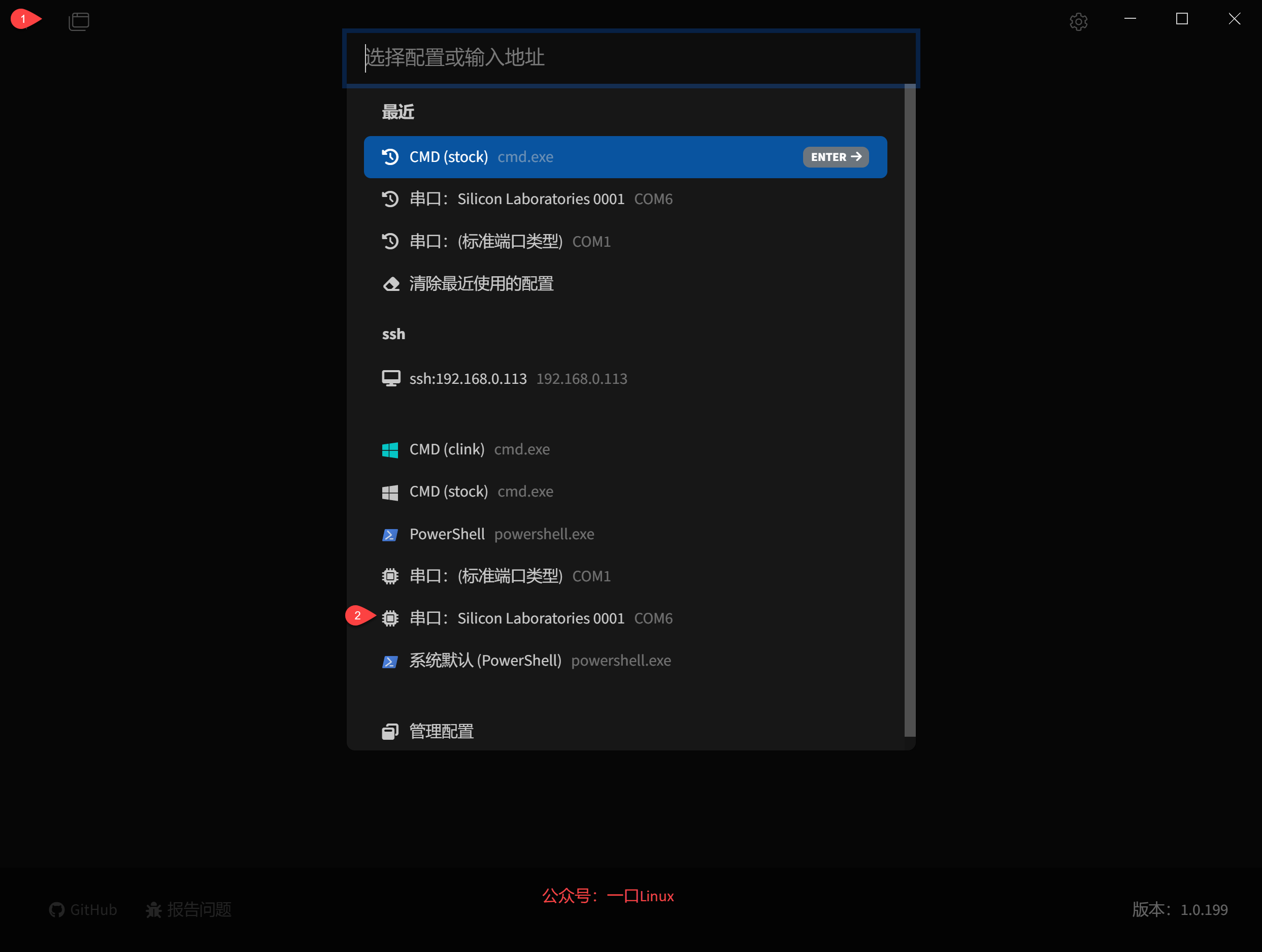
选择波特率115200
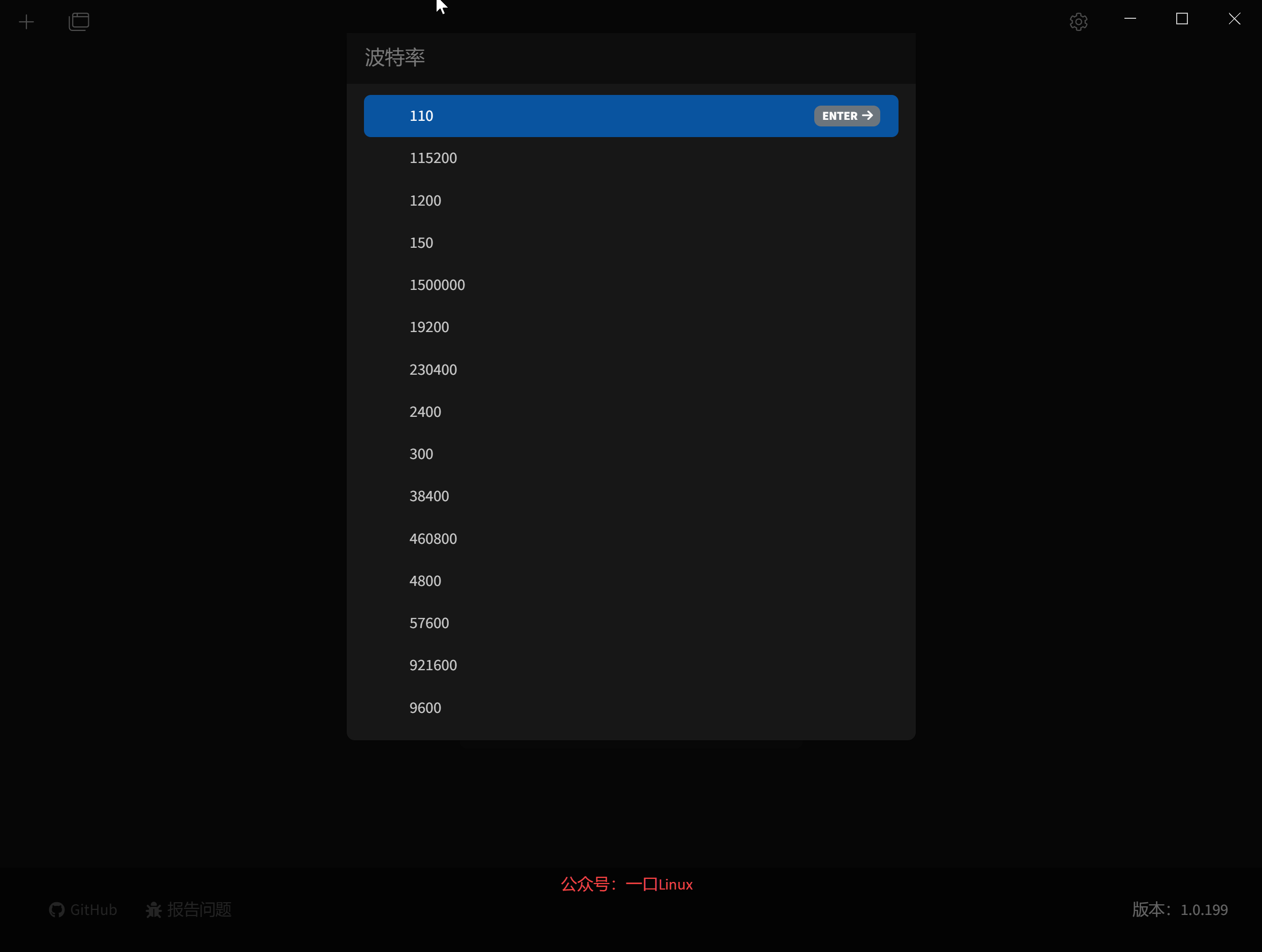
终端界面如下:
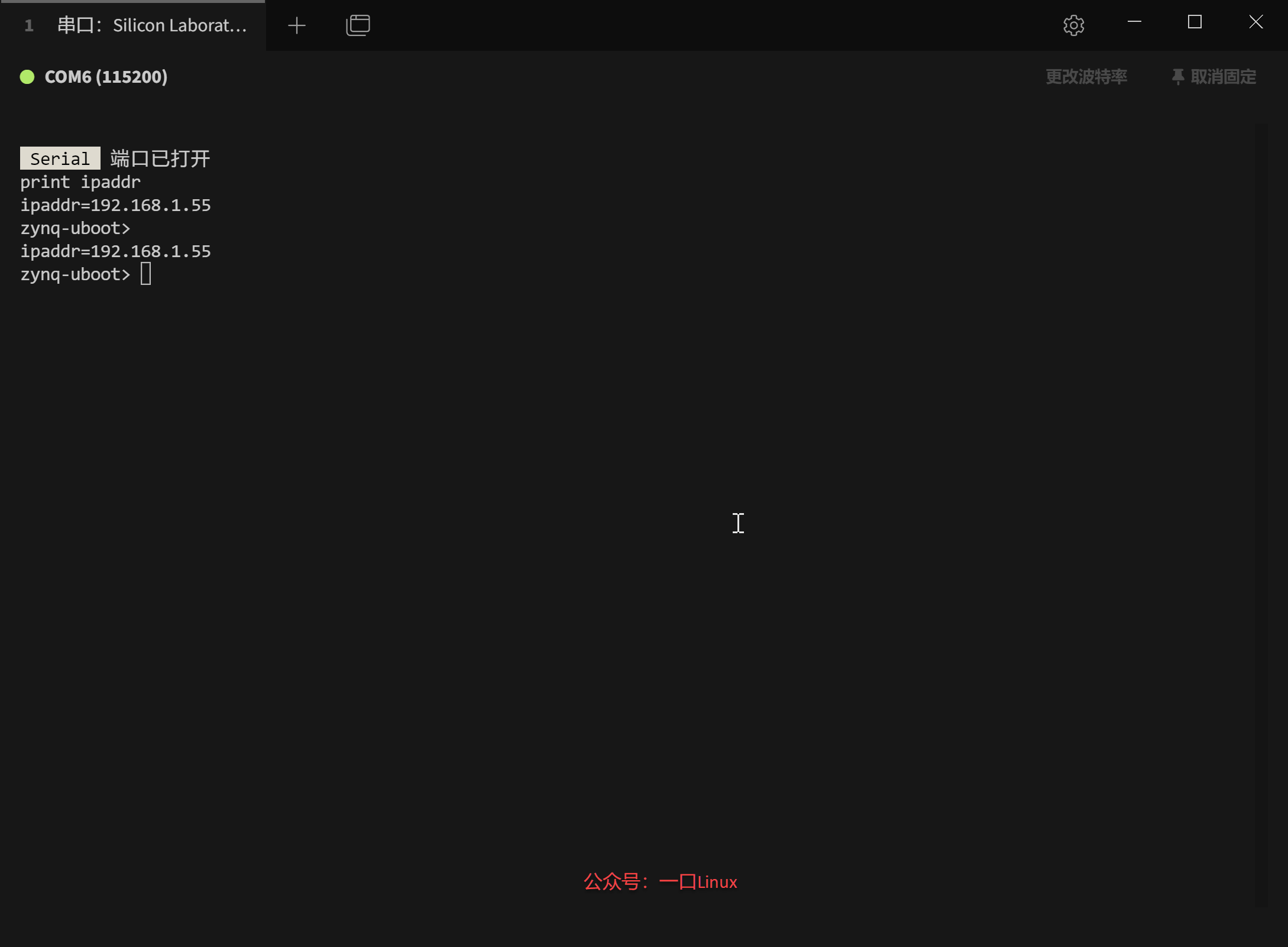
四、ssh连接
ssh功能泵特点
- 支持SSH2和X11
- 自动跳转主机管理
- 代理转发
- 登录脚本
1. ubuntu中安装ssh
检测ubuntu中是否安装ssh:

安装ssh
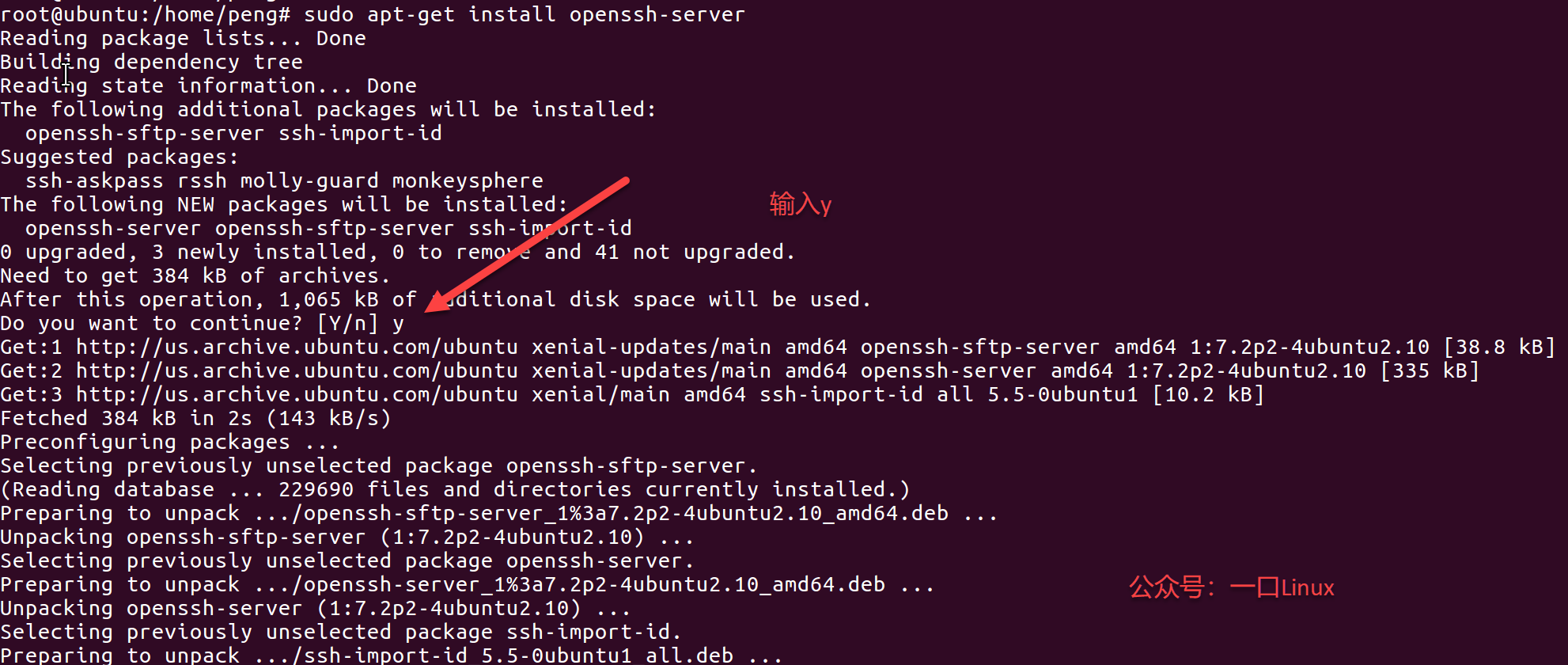
再确认安装是否成功
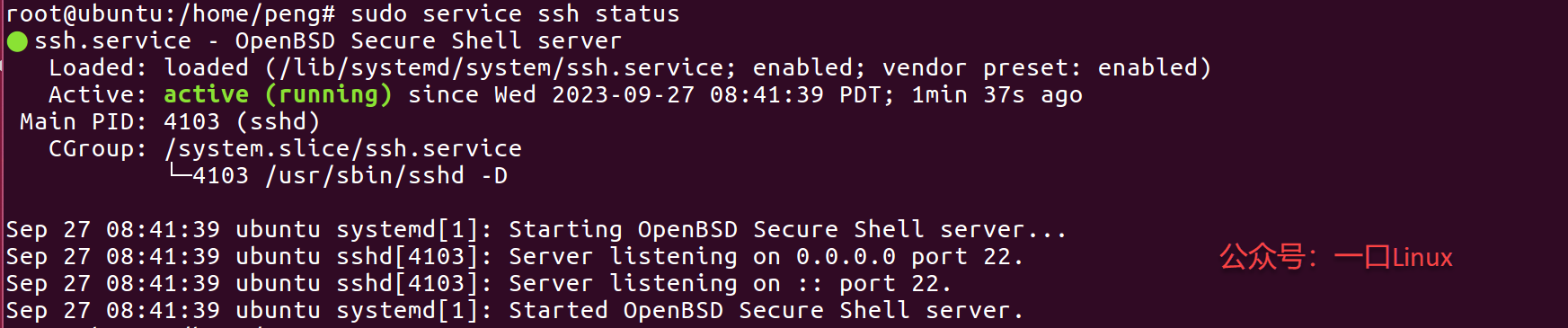
2. ssh-Direct直连
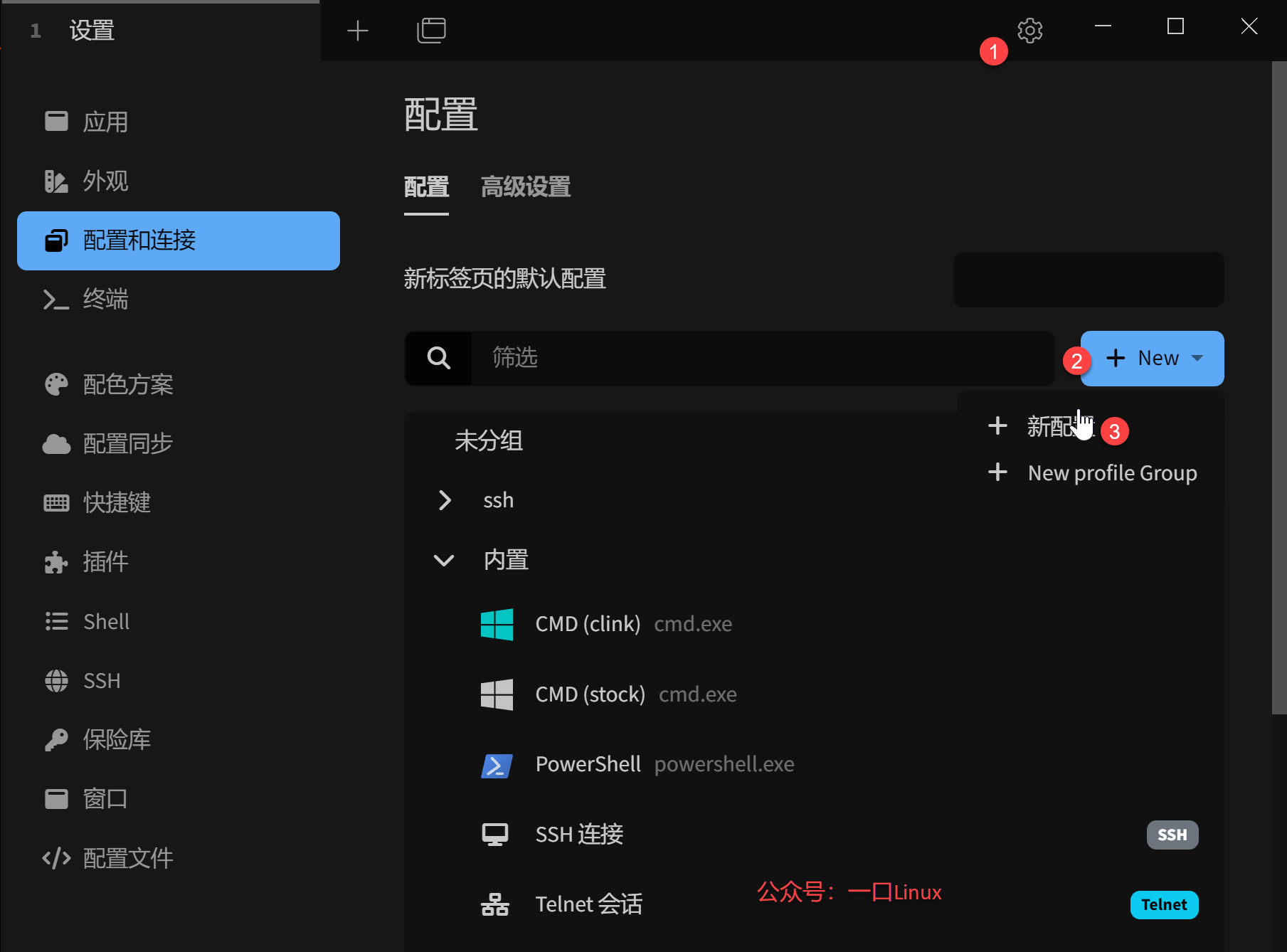
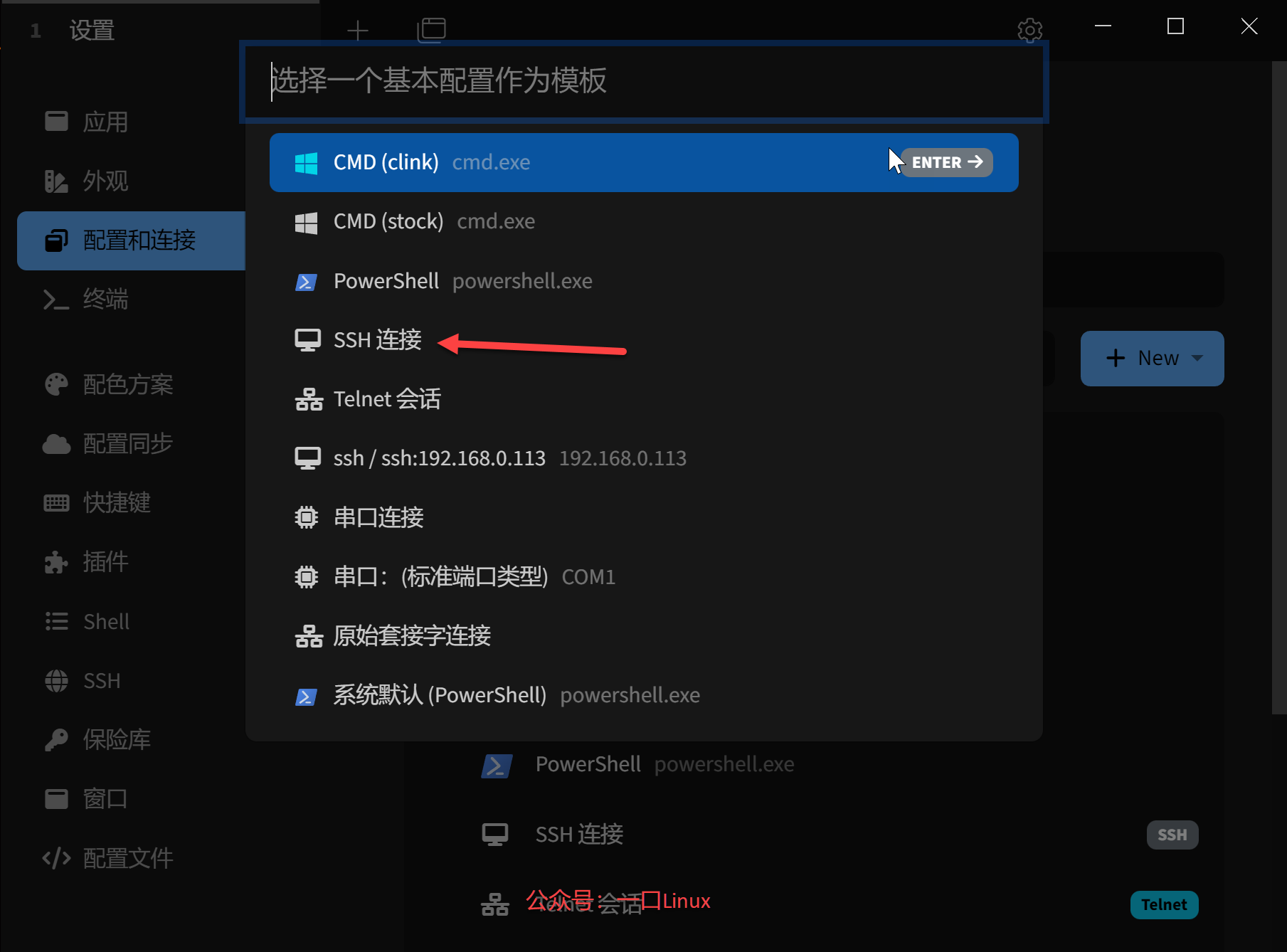
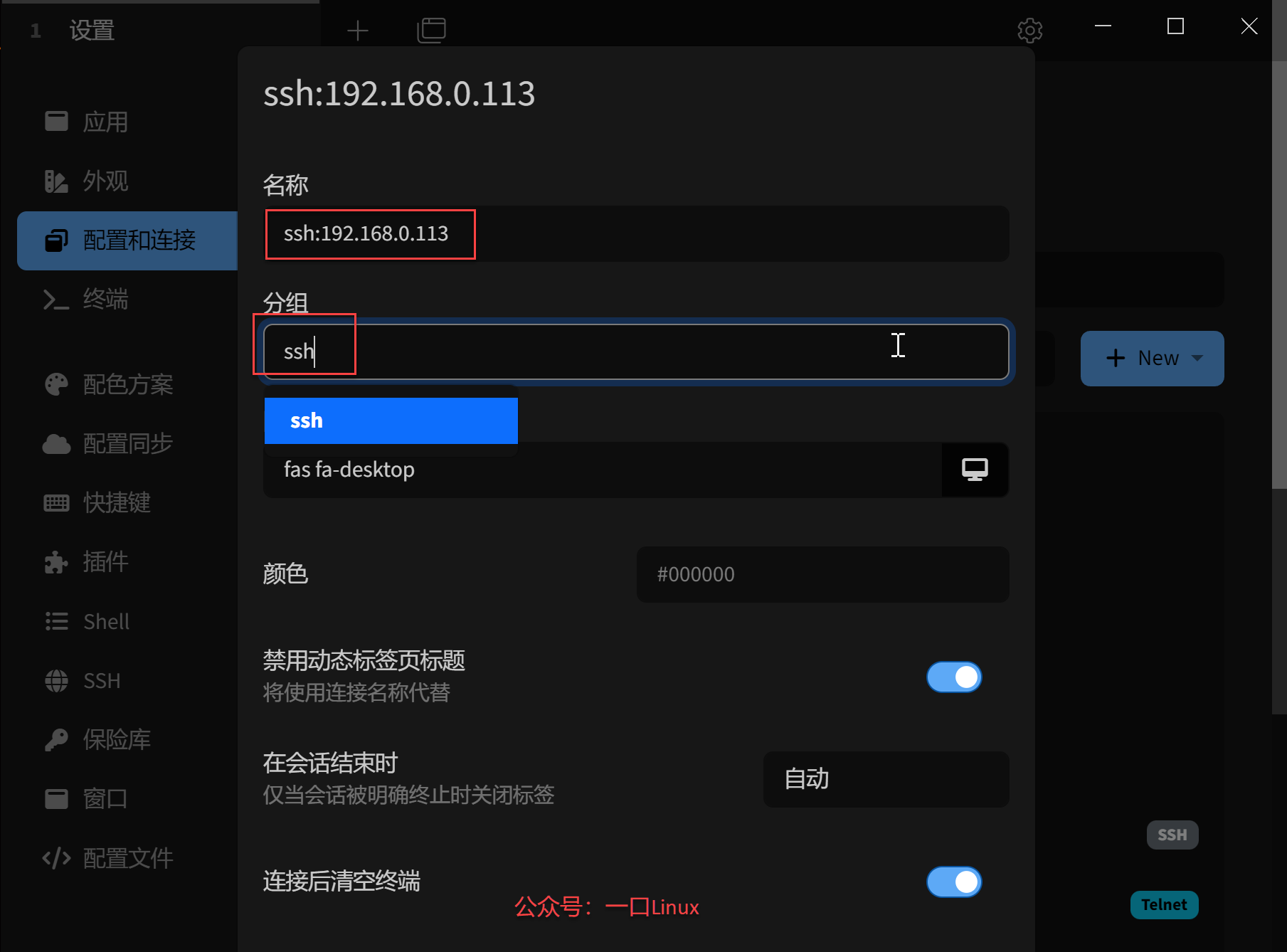
继续向下拉
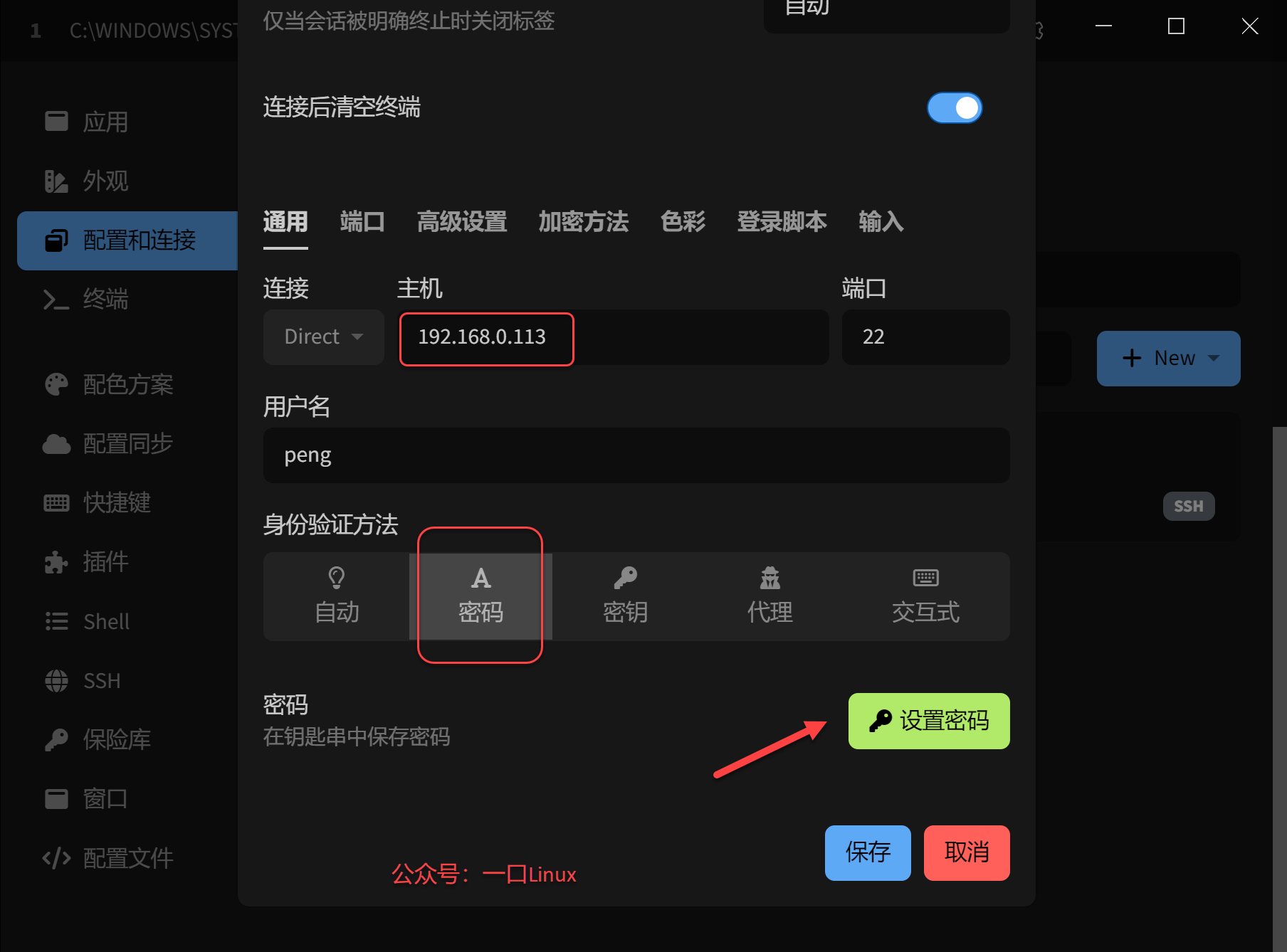
- Name:创建当前连接的名字。
- Group:分组的名字。多个连接可以分组,便于组织管理。例如每个项目对应的一组服务器连接,可以归为一组。
- Icon:连接的图标。支持的是前端的同学非常熟悉的Font Awesome图标库。但好像应该是一个子集。具体包含的Icon可以去Tabby源代码的这个json里看。例如常用的
- fas fa-server
- fas fa-database
- fas fa-desktop
- Color:颜色。图标的颜色,以及连接打开后Tab页头的颜色。支持十六进制值,例如#d9534f。也支持HTML默认的颜色名字,例如Red。一般习惯于生产环境的服务器设置Red,预发布环境设置Yellow,公司内部服务器设置Blue或其他颜色,这样在操作的时候有一个明显提示,以免误操作。
- Connection:这里选择连接类型,现在是Direct连接。
- Host和Port:远程服务器的IP和SSH端口。
- Username:远程服务器登录账号。
- key:选择添加到远程服务器的公钥对应的本地机器上的私钥文件。
点击设置密码填写服务器密码,点击保存后在ssh分组下就出现了一个Direct Connection连接连接
ssh:192.168.0.113
图标和颜色,也都是上面设置的。
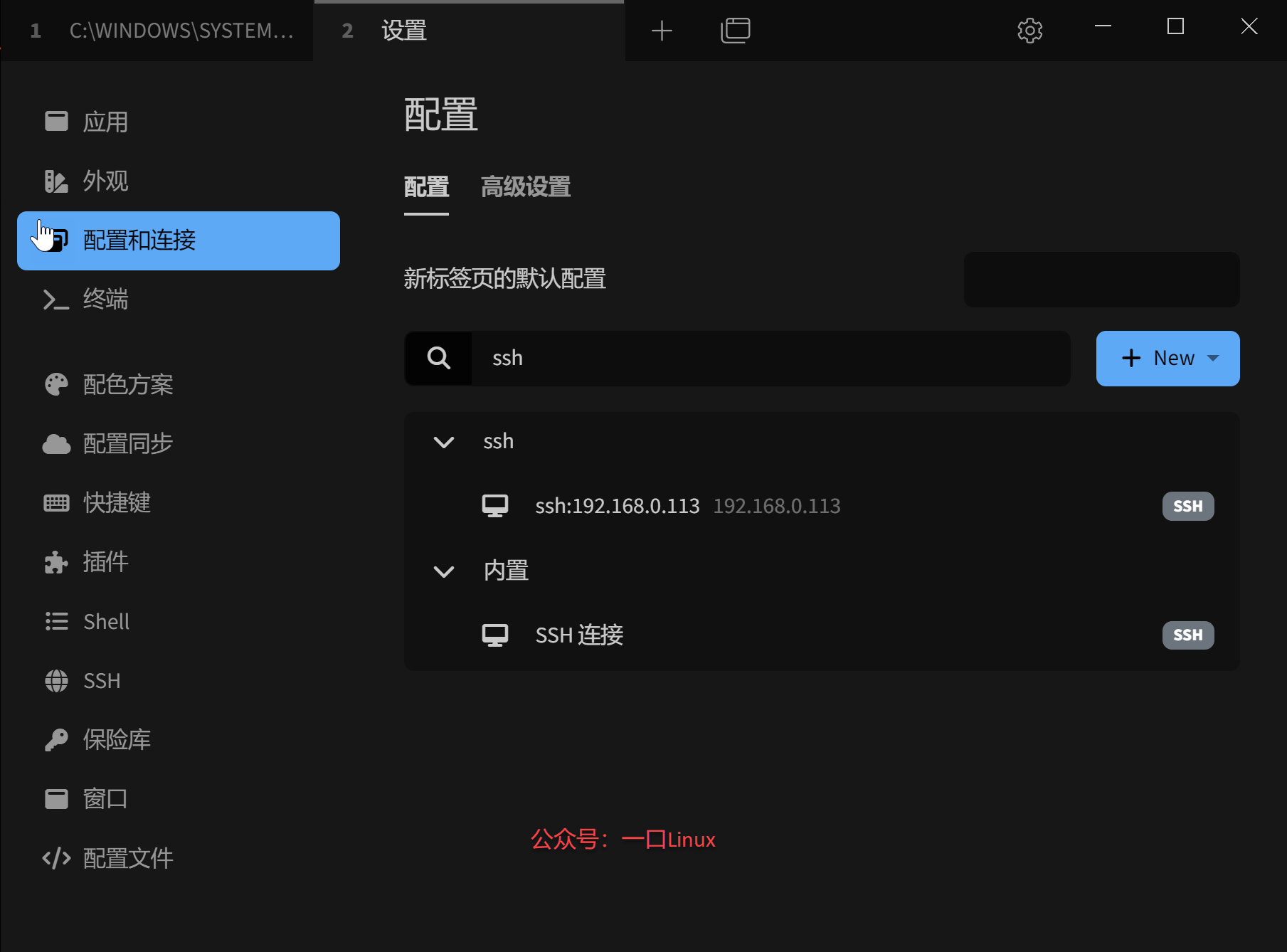
鼠标移动到该连接对象,双击运行按钮,tabby就会连接服务器,一般第一次连接服务器需要保存密钥,之后就不需要了,点击保存并接受就可以了。